win10笔记本电脑关机更新关闭的解决方法
右键点击左下角微软按钮,找到“运行” 也可用键盘的win+R 打开运行
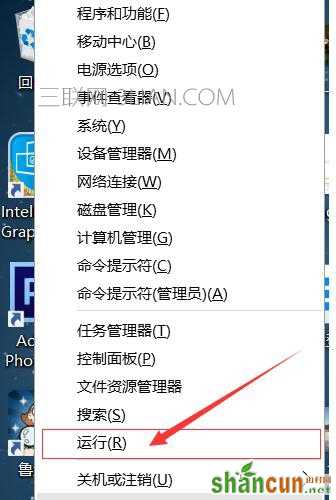
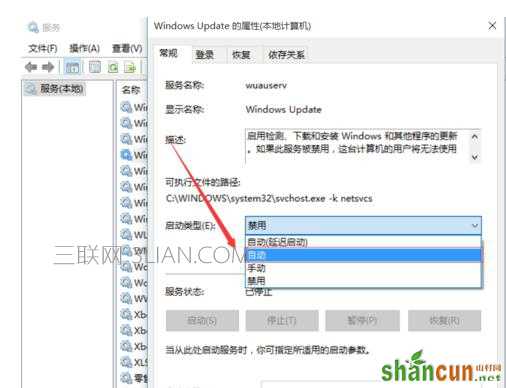
在运行处输入 “services.msc” 点击确定。
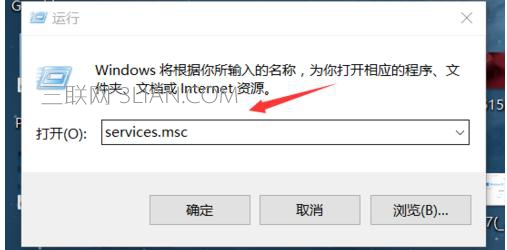
在弹出来的服务中,找到“Windows Update”
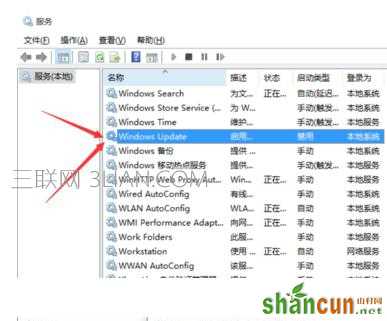
找到后双击,在启动类型 处选择“禁用”然后点击应用。
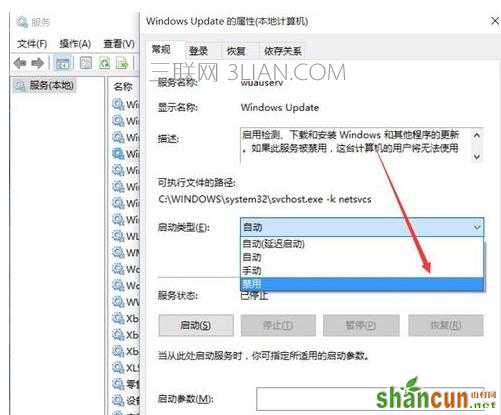
最后自动更新就关闭了,你们可以去自动更新那看看,路径如图所示,点击更新后是不会更新的。

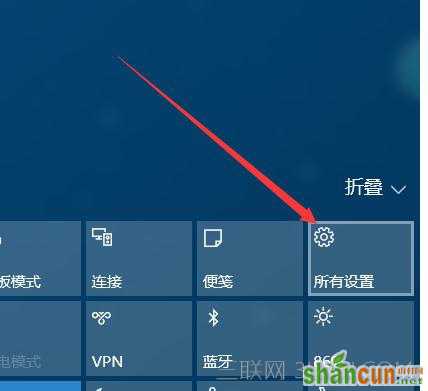
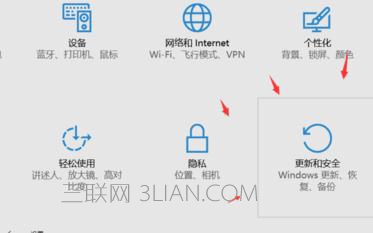

如电脑需要更新,可回到第四步骤,调至“自动”即可。
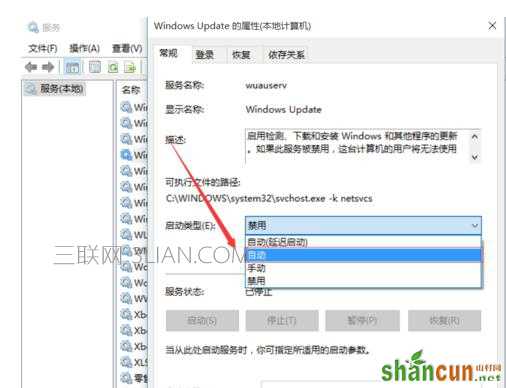
win10笔记本电脑关机更新关闭的解决方法
右键点击左下角微软按钮,找到“运行” 也可用键盘的win+R 打开运行
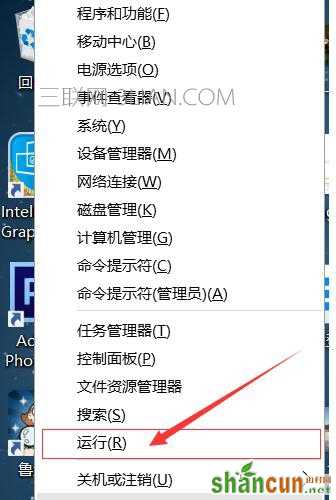
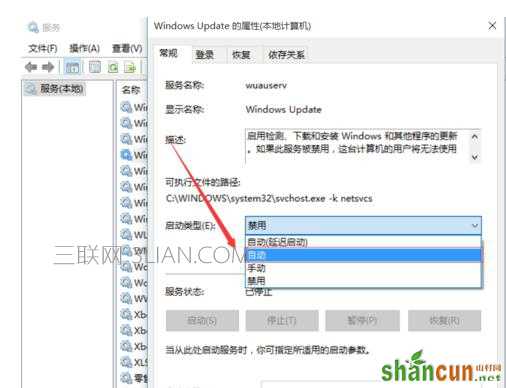
在运行处输入 “services.msc” 点击确定。
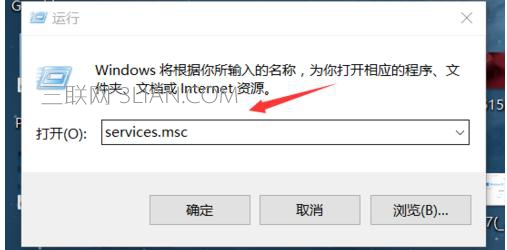
在弹出来的服务中,找到“Windows Update”
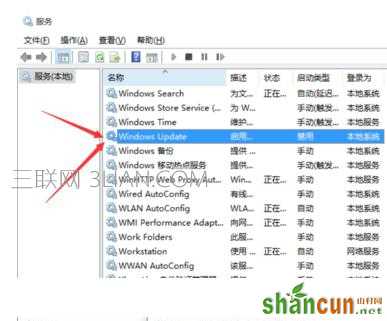
找到后双击,在启动类型 处选择“禁用”然后点击应用。
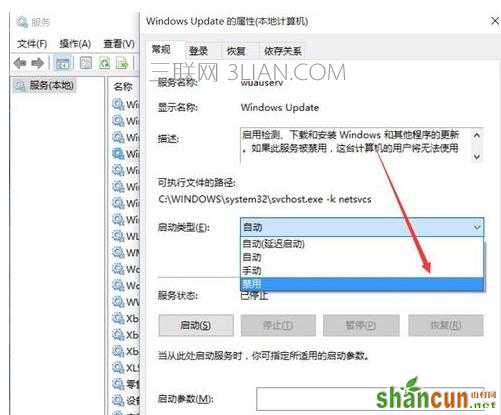
最后自动更新就关闭了,你们可以去自动更新那看看,路径如图所示,点击更新后是不会更新的。

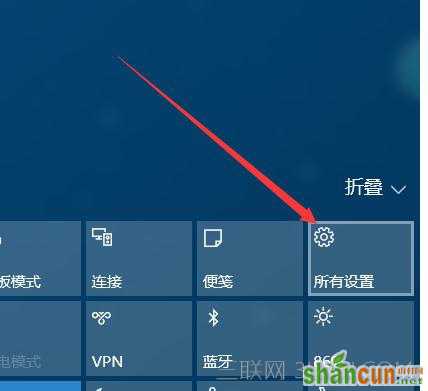
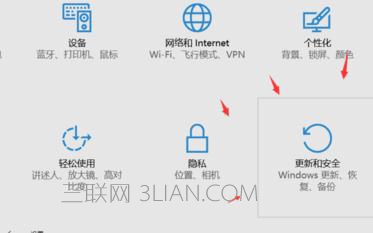

如电脑需要更新,可回到第四步骤,调至“自动”即可。
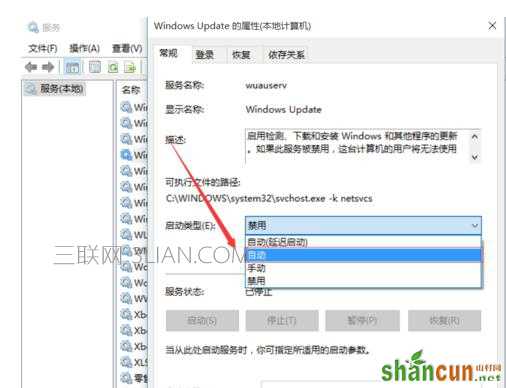

手机看新闻
微信扫描关注